Situatie
Handoff este o caracteristică foarte bună a iOS și macOS dacă sunteți singura persoană care utilizează dispozitivele dvs. Vă permite să treceți fără probleme de la a face ceva pe Mac, să o faceți pe iPhone și invers.
Să presupunem că am un site deschis pe Safari pe Mac. Dacă mă duc la App Switcher pe iPhone-ul meu, acesta va fi jos ca o sugestie. Și nu doar Safari; funcționează în orice aplicație terță pe care o implementează. Am deschis Ulysses pe Mac pentru a scrie acest articol; când deschid App Switcher pe iOS, am opțiunea de a sari direct în același document și de a continua să lucrez utilizând aplicația Ulysses iOS.
Ea funcționează și în cealaltă direcție. Când deschid Safari sau Ulysses pe iPhone-ul meu, sunt automat sugerate în Dock-ul meu pe Mac și iPad.
Problema este că, dacă împărțiți un iPad sau Mac cu alte persoane, veți participa automat și la ceea ce faceți prin Handoff. Partenerul care stă alături de dvs. pe canapea folosind iPad-ul, nu are nevoie să știe la ce vă uitați la telefon,doar pentru că ambele dispozitive au fost configurate împreună cu ID-ul dvs. Apple.
Backup
nu necesita
Solutie
Pasi de urmat
1. Pe iPhone și iPad
Accesați Setări> Generale> Handoff.
Puneți comutatorul Handoff in pozitia oprit:
Acum, dispozitivul dvs. iOS nu va împărtăsi în mod automat tot ce faceți.
2. Pe Mac
Accesați Preferințe sistem> General și debifați “Opriți transferul între acest Mac și dispozitivele iCloud”.
Acest lucru împiedică partajarea și recepționarea Handoff pe Mac.


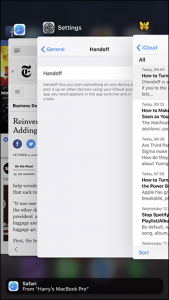


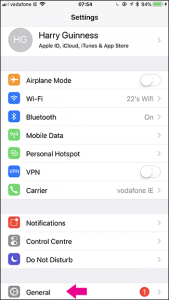


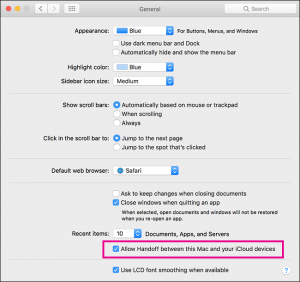
Leave A Comment?